轻松取消wps office文档分栏,提高您的办公效率!本文将详细指导您如何一步步取消wps文档中的分栏设置。

步骤一:打开目标文档
在WPS Office界面,点击“打开”按钮,选择需要编辑的文档。
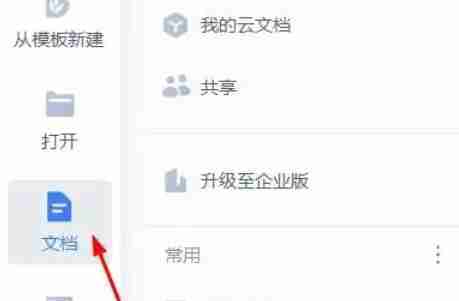
步骤二:进入“页面布局”选项卡
打开文档后,在WPS Office菜单栏中,找到并点击“页面布局”选项卡。

步骤三:找到“分栏”设置
在“页面布局”选项卡中,找到“分栏”按钮,点击展开下拉菜单。

步骤四:选择“一栏”
在“分栏”菜单中,选择“更多分栏”,打开“分栏”设置对话框。在对话框中,选择“一栏”选项。

步骤五:应用于全文
确保“应用于:整篇文档”选项已选中,这将使设置应用于整个文档。
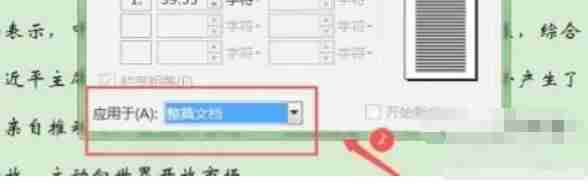
步骤六:点击“确定”
点击“确定”按钮,完成设置。您的WPS文档分栏已成功取消!

现在,您的WPS文档已恢复单栏显示。
以上就是wps office怎么取消分栏的详细内容,更多请关注php中文网其它相关文章!

全网最新最细最实用WPS零基础入门到精通全套教程!带你真正掌握WPS办公! 内含Excel基础操作、函数设计、数据透视表等

Copyright 2014-2025 https://www.php.cn/ All Rights Reserved | php.cn | 湘ICP备2023035733号